Tirer le meilleur parti de votre appareil photo Windows Phone
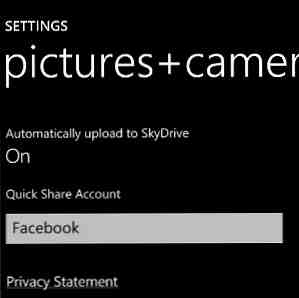
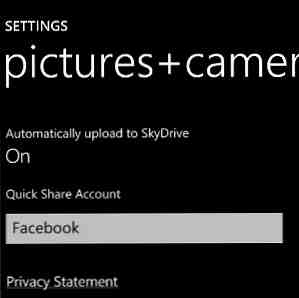 Bien que les appareils Nokia Lumia exécutant Windows Phone aient un avantage sur les autres combinés (sous la forme de l'optique Carl Zeiss), le processus de prise de photo sur cette plate-forme est pratiquement identique sur tous les téléphones..
Bien que les appareils Nokia Lumia exécutant Windows Phone aient un avantage sur les autres combinés (sous la forme de l'optique Carl Zeiss), le processus de prise de photo sur cette plate-forme est pratiquement identique sur tous les téléphones..
Ce que vous faites avec les photos après cela, cependant, est une autre affaire entièrement.
Vous pouvez partager vos clichés en ligne avec vos amis Facebook ou les envoyer sur votre compte Twitter intégré. certains utilisateurs préfèrent modifier et styliser les images en premier ou même utiliser une application tierce pour prendre une photo.
Vous pouvez obtenir d'excellents résultats avec une caméra Windows Phone, idéale pour les photos de famille, les gros plans statiques et les photos en extérieur.
Principes de base de l'appareil photo Windows Phone
Tous les téléphones Windows sont construits selon les mêmes spécifications générales, ce qui signifie que le maintien du bouton de l'appareil photo sur le bord droit du téléphone ouvre l'application de l'appareil photo (vous pouvez le faire à partir de l'écran de verrouillage en ouvrant Paramètres> Applications> Images + appareil photo> Appuyez sur le bouton de l'appareil photo et maintenez-le enfoncé pour activer le téléphone. et en définissant l'option sur Oui).

Lorsque le logiciel de l’appareil photo est ouvert, le sujet actuel s’affiche dans un grand viseur, avec quelques touches à droite. Le premier, en haut, fera basculer votre caméra en mode vidéo, tandis que le bouton en bas à droite ouvrira les paramètres de votre téléphone. Les boutons de zoom se situent entre ceux-ci - aucun bouton physique ne fournit la fonctionnalité de zoom.
Vous pouvez prendre une photo en appuyant sur le bouton de l’appareil photo ou - si activé (voir Paramètres> Applications> Images + appareil photo> Appuyez sur l'écran pour prendre des photos) en tapant sur l'écran.
Autres réglages de l'appareil photo

En utilisant le bouton de réglages de l'appareil photo (en bas à droite du viseur), vous pouvez modifier certains paramètres de base. Par exemple, différents profils de scène sont disponibles, tels que portrait, bougie et macro, tous adaptés pour prendre des instantanés dans une variété de scénarios. Vous pouvez définir cette option pour Auto pour que le téléphone choisisse celui qui convient le mieux. Des effets sont également disponibles, tels que sépia et niveaux de gris.
Sur le côté droit, vous trouverez des options pour le flash de l'appareil photo. Cela peut être activé, désactivé ou réglé sur automatique. Vous travaillerez sur la meilleure option pour votre téléphone après quelques utilisations.
La résolution a un minimum de 640 × 480 et un maximum qui dépend de votre appareil: sur le HTC HD7, par exemple, il est de 5 M (2592 × 1944), alors que sur le Nokia Lumia 800, un débit beaucoup plus élevé de 8 M est disponible. Les paramètres de mesure sont également disponibles pour équilibrer les blancs et capturer les bonnes couleurs.
Vous pouvez obtenir d'excellents résultats avec un appareil photo Windows Phone - tout dépend de la façon dont vous l'utilisez!
Options de partage pour les photos Windows Phone

Après avoir pris des photos dans Windows Phone, vous avez le choix de les partager. Cela peut être fait en regardant l’image en mode caméra, en faisant glisser les ellipses pour faire apparaître le menu et en sélectionnant Partager… ; vous pouvez également utiliser votre partage par défaut, comme défini dans Paramètres> Applications> Images + appareil photo> Compte Quick Share.
Notez qu’en tant que fonction de sauvegarde supplémentaire, vous pouvez également activer le Télécharger automatiquement sur SkyDrive option dans le même écran.
Les options de partage sont considérables. Avec tous les comptes de messagerie, Twitter Twitter natif et tiers, des messagers tels que Kik et même l'application WordPress pour Windows Phone peuvent tous gérer des images partagées à partir d'un Windows Phone..
Notez que certaines de ces applications peuvent également avoir la possibilité de lancer l'appareil photo. Plusieurs applications d’amélioration des images sont également disponibles pour Windows Phone: Pictures Lab peut rogner et ajuster les images, ajouter des filtres et est disponible avec un essai gratuit, tandis que Instacam est un client Instagram gratuit et non officiel qui propose des filtres et des cadres ainsi que le partage avec divers réseaux sociaux ( bien que le téléchargement sur Instagram soit actuellement désactivé).
Ces applications ne sont que la pointe de l'iceberg, avec d'autres logiciels disponibles pour créer des panoramas, photographier des sports et d'autres activités à grande vitesse. Vous n'êtes limité que par votre imagination!
Conclusion
Quel que soit le périphérique Windows Phone que vous possédez, les paramètres disponibles doivent vous permettre d'obtenir d'excellents résultats, des photos prises à l'extérieur au soleil aux clichés éclairés lors des fêtes et des soirées..
Les options de partage disponibles nativement sur la plate-forme sont excellentes, vous permettant de conserver une sauvegarde de vos photos (et vidéos) dans votre Windows Live SkyDrive, ainsi que de les partager en ligne sur Facebook, Twitter et d'autres services..
Mieux encore, les applications tierces pour les appareils photo Windows Phone ont fait des pas de géant depuis la mise à jour de Mango (Windows Phone 7.5), avec des applications permettant de photographier des sports et des mouvements rapides, en ajoutant des fonctionnalités de style Instragram et bien plus encore..
Alors attrapez!
En savoir plus sur: Appareil photo numérique, Photographie, Photographie sur smartphone, Windows Phone, Windows Phone 7.


